iPhone 및 iPad의 메일 앱에서 Gmail을 보관처리 대신 삭제하도록 설정하는 방법
- WBOYWBOYWBOYWBOYWBOYWBOYWBOYWBOYWBOYWBOYWBOYWBOYWB앞으로
- 2023-04-13 14:34:111892검색
iOS의 Gmail에서 메시지를 삭제하려고 하면 보관 옵션만 표시된다는 사실을 알고 계셨나요? 메일 앱에 보관하지 않고 iPhone에서 Gmail을 삭제하는 방법을 알아보려면 계속 읽어보세요.
iPhone 및 iPad에서 메일 앱을 사용하여 Gmail 이메일을 보관하기 위한 기본 옵션을 변경하는 설정은 설정에 완전히 숨겨져 있지만 어디로 가야 할지 알면 빠르게 변경할 수 있습니다.
이 튜토리얼은 iPhone 및 iPad에서 Apple Mail 앱을 통해 Gmail을 사용하는 사람들을 위한 것임을 명심하세요.
또 다른 옵션은 iPhone/iPad에서 Gmail 앱을 사용하는 것입니다. Gmail과 같은 타사 이메일 서비스를 기본 서비스로 설정할 수도 있습니다(iOS 14 이상).
Gmail iOS 앱을 사용하는 경우 기본 설정을 변경할 수도 있습니다. 왼쪽 상단 모서리에 있는 세 줄 아이콘을 탭하고 > 아래로 스와이프한 다음 설정 > 메일 스와이프 동작을 탭합니다.
메일 앱에 보관하지 않고 iPhone에서 Gmail을 삭제하는 방법
- 열기 설정
- 아래로 스와이프하여 Mail
- 을 탭한 다음 Gmail계정을 탭하고 선택 계정
- 하단의 고급
- 을 클릭합니다. 이제 삭제된 메일을 아래로 이동합니다. 왼쪽 상단의
- 삭제된 메일함 을 클릭하고 왼쪽 상단의 계정 을 클릭한 다음 오른쪽 상단의
- 를 클릭합니다. 완료 여기' 초 프로세스는 다음과 같습니다.
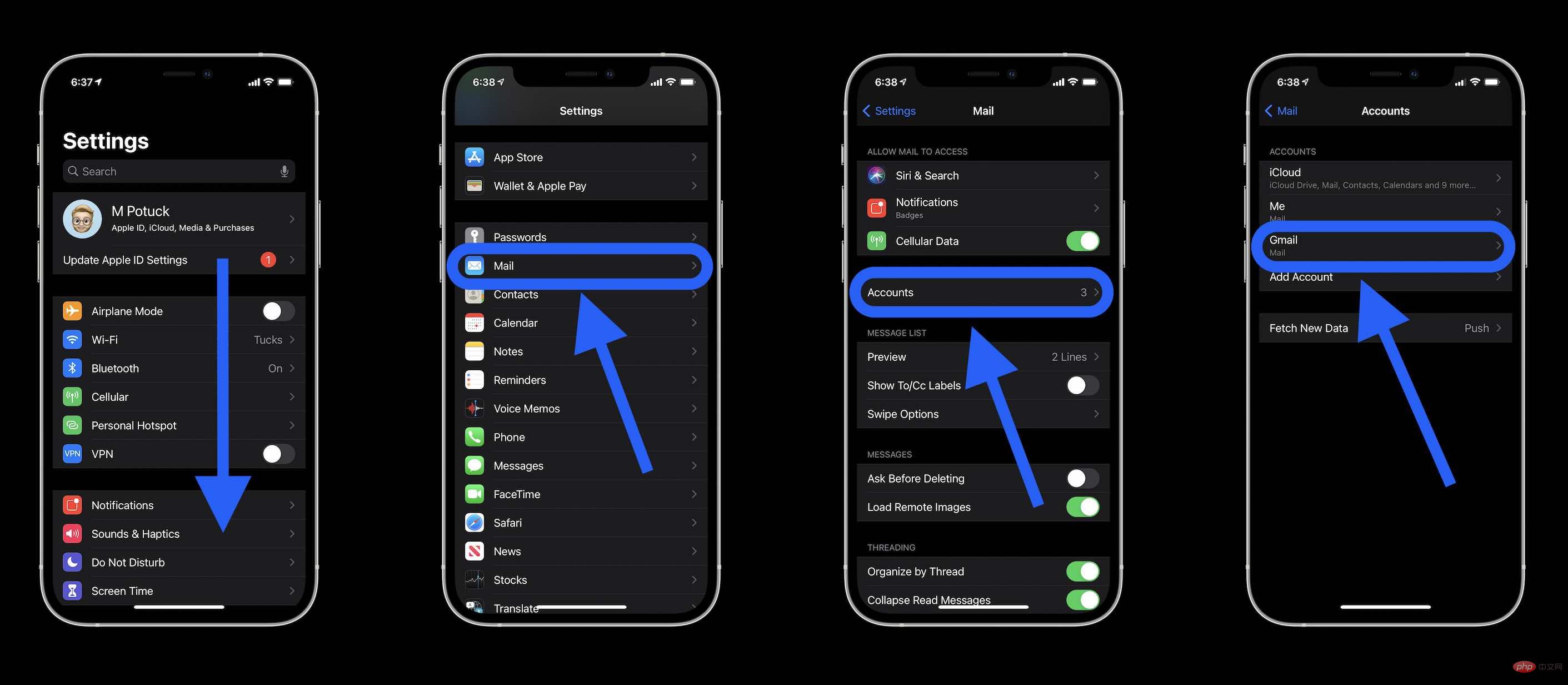
삭제된 메시지 이동: 클릭 삭제된 메일함을 클릭하세요.
위 내용은 iPhone 및 iPad의 메일 앱에서 Gmail을 보관처리 대신 삭제하도록 설정하는 방법의 상세 내용입니다. 자세한 내용은 PHP 중국어 웹사이트의 기타 관련 기사를 참조하세요!
성명:
이 기사는 yundongfang.com에서 복제됩니다. 침해가 있는 경우 admin@php.cn으로 문의하시기 바랍니다. 삭제

